Как да изтриете OneDrive от проводника на Windows 10

- 1989
- 366
- Allan Weber
По -рано на сайта вече са публикувани инструкции как да деактивирате OneDrive, да премахнете иконата от лентата на задачите или да изтриете напълно OneDrive, вградена в най -новите версии на Windows (виж. Как да деактивирате и изтриете OneDrive в Windows 10).
Въпреки това, с просто премахване, включително просто в „програми и компоненти“ или параметри на приложението (такава възможност се появи в актуализацията на създателите) в диригента остава елементът OneDrive и може да изглежда грешно (без икона). Също така, в някои случаи може просто да е необходимо да премахнете този елемент от проводника, без да се премахне самото приложение. В това ръководство - подробно за това как да изтриете OneDrive от панела на проводника на Windows 10. Също така може да бъде полезно: как да преместите папката OneDrive в Windows 10, как да премахнете обемни обекти от проводника на Windows 10.
Изтриване на onedrive в диригента, използвайки редактора на регистъра
За да премахнете елемента OneDrive в левия панел на проводника на Windows 10, е достатъчно да направите малки промени в регистъра.
Стъпки за изпълнение на задачата ще бъдат следните:
- Натиснете клавишите Win+R на клавиатурата и въведете regedit (и щракнете върху Въведете след въвеждане).
- В редактора на Регистъра отидете в секцията (папки вляво) Hkey_classes_root \ clsid \ 018d5c66-4533-4307-9b53-224de2ed1fe6

- От дясната страна на редактора на регистъра ще видите параметър, наречен Система.IspinnedtonamespaceTree
- Кликнете върху него два пъти (или щракнете с десния бутон и изберете контекстното меню „Промяна“ и задайте стойността 0 (нула). Щракнете върху OK.

- Ако имате 64-битова система, тогава в допълнение към определения параметър, променете по същия начин стойността на параметъра със същото име в секцията Hkey_classes_root \ wow6432node \ clsid \ 018d5c66-4533-4307-9b53-224de2ed1fe6 \ \ \ \ \ \ \ \ \ \ \ \ \ \ \ \ \ \ \ \ \ \ \ \ \ \
- Затворете редактора на регистъра.
Веднага след изпълнението на тези прости действия, предметът OneDrive ще изчезне от проводника.
Обикновено за това рестартирането на проводника не се изисква, но ако не работи веднага, опитайте да го рестартирате: Щракнете върху бутона Старт с десния бутон, изберете елемента „Задача за изпращане“ (ако имате, натиснете Бутонът „Прочетете повече“), изберете „Проводник“ и „Проводник“ и щракнете върху бутона „Рестартиране“.
Актуализация: OneDrive можете да намерите на друго място - в диалоговия прозорец „Преглед на преглед“, който се появява в някои програми.
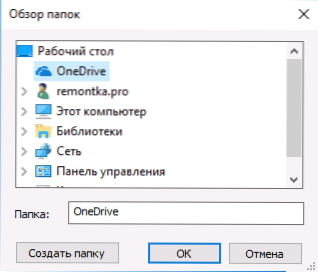
За да изтриете OneDrive от диалога „Review Review“, изтрийте раздела Hkey_current_user \ софтуер \ microsoft \ windows \ currentVersion \ explorer \ desktop \ namespace \ 018d5c66-4533-9b53-224de2ede6 В редактора на регистъра на Windows 10.
Премахваме елемента OneDrive в панела на проводника с помощта на GPEDIT.MSC
Ако вашият компютър е инсталиран на Windows 10 Pro или Enterprise Версия 1703 (Актуализация на създателите) или повече, тогава е възможно да се премахне OneDrive от диригента, без да изтривате самото приложение, използвайки редактора на политиката на локалната група:
- Натиснете клавишите Win+R на клавиатурата и въведете Gpedit.MSC
- Отидете в секцията за конфигуриране на компютър - административни шаблони - компоненти на Windows - OneDrive.
- Два пъти щракнете върху елемента „забранявайте използването на OneDrive за съхраняване на файлове в Windows 8.1 "и задайте стойността" приобщаваща "за този параметър, приложете направените промени.
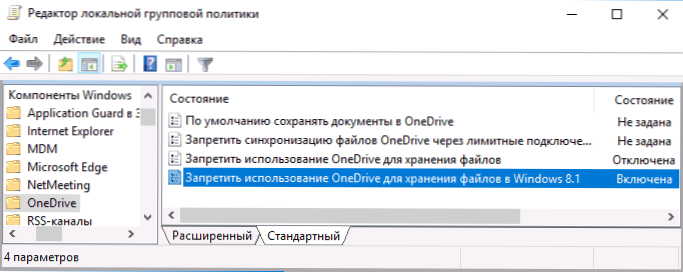
След тези действия елементът OneDrive ще изчезне от проводника.
Както бе отбелязано: Самият този метод не премахва OneDrive от компютъра, а само премахва съответната точка от панела за бърз достъп на проводника. За да изтриете напълно приложението, можете да използвате инструкцията, спомената в началото на статията.

